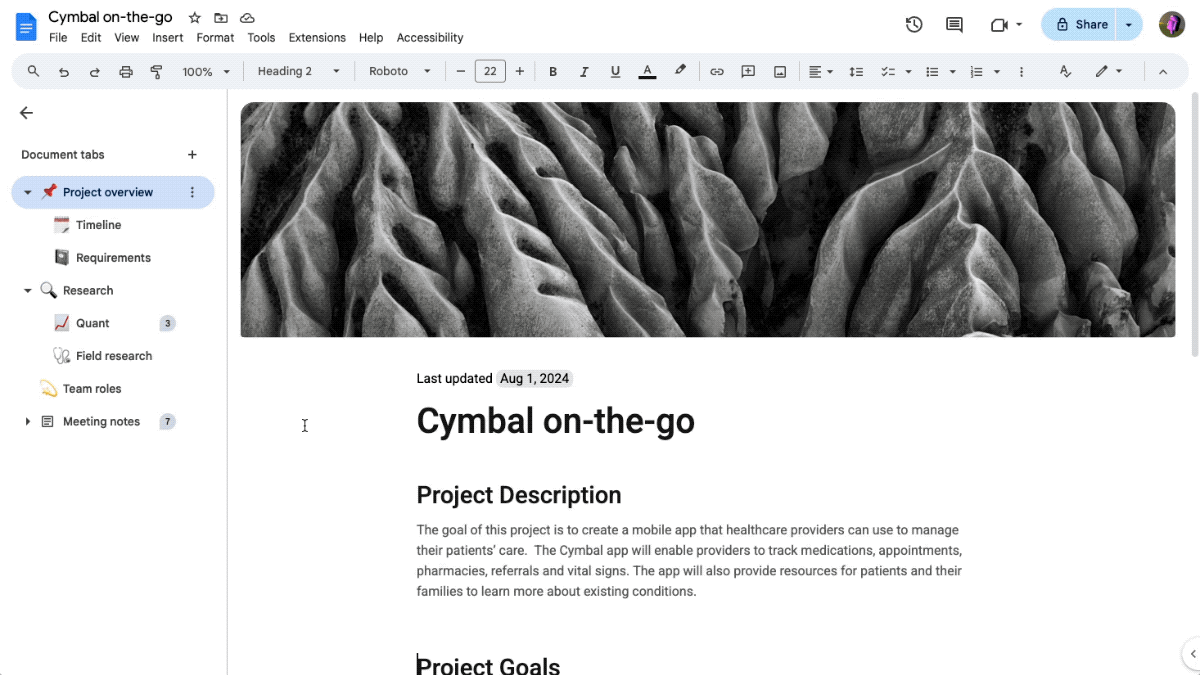この記事は 10 月 7 日に英語版ブログに掲載された記事を翻訳したものです。
概要
Google ドキュメントにドキュメント タブが導入されました。この新機能は、長いドキュメントの整理、情報の一元化、共同編集の円滑化に役立ちます。
タブを使用すると、コンテンツを下書きして作成する際に、探しているものがすばやく見つかり、タスクに集中できるようになります。さらに、読者はドキュメント内を簡単に移動でき、最も重要なセクションに集中できます。
ドキュメントのタブは、構造化された長いドキュメントを、より小さくわかりやすいセクションに分割する必要がある場合に特に便利です。次に例を示します。
- マーケティング マネージャーは、予算、目標、クリエイティブなアイデアに特化したさまざまなタブを使用して、キャンペーンの概要を作成できます。
- 提案テンプレートを作成する営業リーダーは、業種や地域ごとに専用のタブを使用できます。
- カスタマー サービス担当者は、一般的なカスタマー サービス関連の問題に対処するための解決策ごとにタブを作成できます。
- プロジェクト マネージャーは、作業チームが計画どおりに仕事を進められるように、予算、役割と責任、目標、重要な日付のタブを作成できます。
- チーム マネージャーは、定期的な会議のメモ、議題、業績評価、四半期ごとの計画の更新など、日常的なドキュメントを記録できます。
対象
エンドユーザー
利点
タブを使用してドキュメントを構造化すると、長いドキュメントの整理、既存のドキュメントのより密接した統合、共同編集の円滑化に役立ちます。
補足情報
ユーザーは、各タブに絵文字を設定して、そのコンテンツを視覚的に表現し、ナビゲートしやすくすることもできます。絵文字は、デフォルトの記事アイコンの代わりに、左側のパネルのタブタイトルの左側に表示されます。
ご利用にあたって
- 管理者: この機能に管理者向けの設定はありません。
- エンドユーザー:
- 2 つ以上のタブを含むドキュメントと新しいドキュメントの場合、デフォルトで左側のパネルが開き、タブを簡単にナビゲートして管理できます。左側のパネルが閉じているときは、左上のタブとアウトライン アイコンをクリックすることで、いつでもパネルを開くことができます。
- また、特定のタブのその他メニューをクリックして [リンクをコピー] をクリックすると、ドキュメント全体へのリンクを共有するのではなく、特定のタブへのリンクを共有できます。
- 詳しくは、ヘルプセンターで Google ドキュメントでドキュメントのタブを使用する方法をご覧ください。
リリース スケジュール
- 即時リリースを利用しているドメイン: 2024 年 10 月 7 日以降、段階的に展開(最長 15 日で機能が実装されます)
- 計画的リリースを利用しているドメイン: 2024 年 10 月 21 日以降、段階的に展開(最長 15 日で機能が実装されます)
対象
- Google Workspace をご利用のすべてのお客様、Google Workspace Individual に登録されているユーザーの方、個人の Google アカウントをお持ちのユーザーの方